您现在的位置是:网站首页> 编程资料编程资料
KB5000802补丁怎么卸载?Win10强制卸载补丁KB5000802的四种方法_windows10_Windows系列_操作系统_
![]() 2023-02-19
1091人已围观
2023-02-19
1091人已围观
简介 KB5000802补丁怎么卸载?Win10强制卸载补丁KB5000802的四种方法_windows10_Windows系列_操作系统_
KB5000802补丁导致了用户的电脑出现蓝屏的问题,所以最好的办法就是把这个补丁卸载了,但是不少用户想要卸载掉KB5000802补丁的时候发现怎么都卸载不了,以下小编教你Win10强制卸载补丁KB5000802的方法,希望对你有帮助。
方法一:
1、在开始菜单上单击鼠标右键,在弹出菜单中点【程序和功能】;
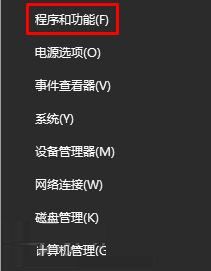
2、点击左上角的【查看已安装的更新】;

3、在对应补丁上单击右键,点击【卸载】按提示进行卸载即可。
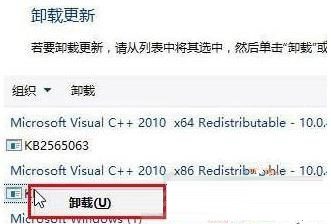
方法二:
1、按下【windows+i】组合键打开windows 设置,点击底部的【更新和安全】;

2、在右侧点击【更新历史记录】;
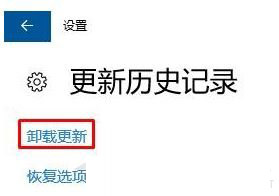
3、在【更新历史记录】下点击【卸载更新】按钮;
4、在对应补丁上单击右键,选择【卸载】即可!
方法三:
1、确认你要卸载的更新代号;
2、打开 C:WindowsservicingPackages 目录;

3、搜索更新代号;
4、打开所有的 .mum 文件,内容其实是XML文件,修改其中 permanence=“perment” 为 permanence=“removable” ;
5、保存,需要管理员权限;
6、保存之后,再去卸载更新,右键出现卸载可正常卸载更新。
方法四:
1、按下win+s打开搜索框,然后我们搜索 cmd ,在弹出的搜索结果中的“命令提示符”上单击右键,选择“以管理员身份运行”;
2、打开命令提示符之后,在命令提示符窗口输入 wusa /?,按下回车键;
3、输入命令后会弹出一个新的命令提示符窗口,红框标出的即卸载系统更新的命令行语法;

4、照上述命令语法,找到卸载更新的语句;
5、其中,/uninstall 表示卸载,/kb:XXXXXXX 为要卸载的更新。回车以后,指定的更新即可完美卸载。

以上便是小编为大家带来的KB5000802补丁怎么卸载的全部内容,希望对大家有所帮助,更多内容请继续关注。
相关内容
- 如何在Win10 或 Win11 中打开任务管理器?在Win10/11 中打开任务管理器6种方法_windows10_Windows系列_操作系统_
- Win10如何设置开始菜单全屏显示 Win10设置开始菜单全屏显示方法_windows10_Windows系列_操作系统_
- Win10 Build 19044.1320 (21H2)更新补丁KB5006738预览版发布(附更新修复内容汇总)_windows10_Windows系列_操作系统_
- Win10 LTSC 2021(长期服务频道)正式版发布: 附MSDN官方ISO纯净镜像下载_windows10_Windows系列_操作系统_
- 微软向 Win10 用户强推电脑运行状况检查应用,无论是否打算升级 Win11_windows10_Windows系列_操作系统_
- Win10 2021 年 11 月更新(21H2)正式版推送,之后将改为年更_windows10_Windows系列_操作系统_
- Win10复制粘贴无法使用如何修复?Win10复制粘贴无法使用的解决方法_windows10_Windows系列_操作系统_
- Win10 Build 19044.1379/19043.1379更新补丁KB5007253预览版推送_windows10_Windows系列_操作系统_
- Win10 Build 19044.1319(21H1)预览版发布:修复 Bug提高安全性_windows10_Windows系列_操作系统_
- Win10如何关闭专注助手 Win10关闭专注助手的方法_windows10_Windows系列_操作系统_





